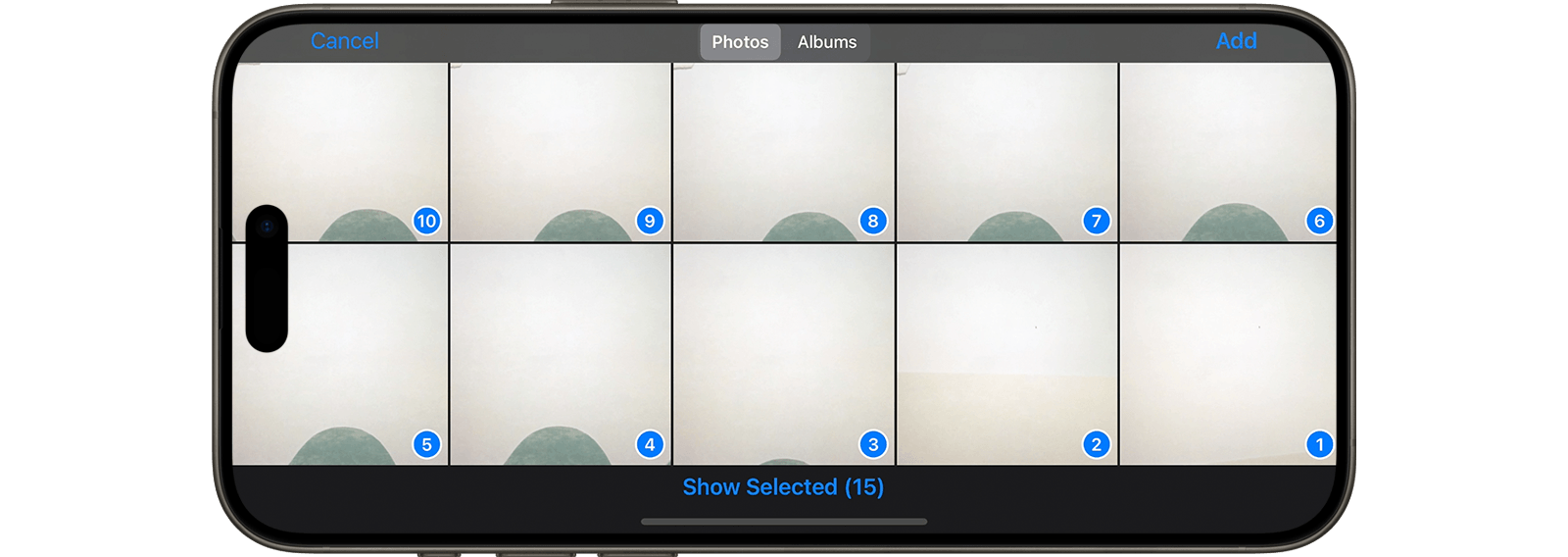사진 라이브러리에서 이미지를 영화로 가져오기
Stop Motion Studio를 사용하면 사진 라이브러리 또는 다른 앱에서 그림을 쉽게 영화로 가져올 수 있어. 게다가, 애플리케이션 간에 이미지를 복사하여 붙여넣거나 타임라인에 직접 이미지를 붙여넣을 수도 있어.
그림 가져오기 단계:
영화 편집기 접근: Stop Motion Studio를 실행하고 영화 편집기로 이동해.
미디어 추가: "미디어 추가" 심볼
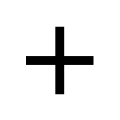 을 눌러.
을 눌러.이미지 추가 선택: 옵션에서 "이미지 추가"를 선택해.
이미지 소스 선택: 사진이 있는 앨범을 선택해.
이미지 선택: 영화에 원하는 순서대로 이미지를 선택해. 이미지를 선택 해제하려면 다시 한번 선택하면 돼.
가져오기 시작: "추가"를 눌러 가져오기 프로세스를 시작해. 선택한 이미지에 따라 이미지 형식을 선택하라는 메시지가 표시될 수 있어. 또한, 가져온 후 이미지 편집기를 사용하여 이미지를 수동으로 자를 수도 있어.
가져오기 대기: 선택한 그림의 수에 따라 모든 이미지를 프로젝트로 가져오는 데 몇 초가 걸릴 수 있어.
TIP
나중에 이미지 순서를 조정하려면 프레임별 편집기를 사용하고 프레임 편집 메뉴에 접근해. 선택한 이미지 시퀀스를 선택하고 "뒤집기" 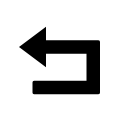 를 선택하여 가져온 모든 이미지의 순서를 반전시킬 수 있어.
를 선택하여 가져온 모든 이미지의 순서를 반전시킬 수 있어.